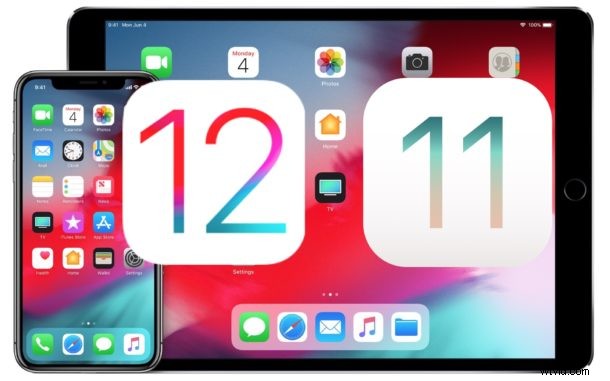
Hai installato iOS 12 beta su un iPhone o iPad, ma ora hai deciso di voler tornare alle normali build stabili di iOS 11? Di certo non sei solo e poiché chiunque può installare iOS 12 beta in questo momento con mezzi relativamente semplici, non è insolito scoprire proprietari di dispositivi che ora eseguono software di sistema beta che non funziona bene per loro:questo deve essere previsto perché dopotutto è una versione beta. La buona notizia è che puoi disinstallare iOS 12 beta e tornare all'ultima versione di iOS 11.4, poiché questo tutorial mostrerà due modi diversi per eseguire il downgrade da iOS 12 beta a iOS 11.x.
Prima di iniziare, avrai bisogno di un computer con la versione più recente di iTunes, una connessione Internet attiva, un cavo USB e un file IPSW per il tuo particolare dispositivo.
È importante sottolineare che i backup di iOS 12 non possono essere ripristinati su un dispositivo con iOS 11, quindi se l'ultimo backup disponibile proviene da iOS 12, non sarà possibile ripristinarlo su un dispositivo di cui è stato eseguito il downgrade con iOS 11. Sebbene tu possa essere in grado di utilizzare il primo approccio per non perdere dati durante il processo di downgrade, è possibile che non riesca e che si verifichi una perdita di dati completa e totale sul dispositivo o che rimarrai bloccato su iOS 12 beta. Non prendere alla leggera i backup.
Come eseguire il downgrade di iOS 12 Beta a iOS 11.4.1
Assicurati di eseguire il backup del tuo dispositivo iOS prima di iniziare. Puoi eseguire il backup su iCloud o iTunes o entrambi. Se stai eseguendo il backup con iTunes, assicurati di archiviare prima il backup di iOS 11.x in modo che il nuovo backup non lo sovrascriva. La mancata disponibilità di backup adeguati può comportare la perdita permanente dei dati, sei stato avvisato.
- Scarica il file IPSW di iOS 11.4.1 per il tuo modello di iPhone o iPad specifico e posiziona il file .ipsw in un punto facilmente accessibile (puoi ottenere altri file IPSW qui ma solo le versioni più recenti sono firmate e possono essere utilizzate)
- Apri iTunes su Mac o PC Windows, se non l'hai già fatto aggiornalo all'ultima versione disponibile di iTunes
- Collega l'iPhone, l'iPad o l'iPod touch con iOS 12 beta al computer con un cavo USB
- Seleziona il dispositivo connesso in iTunes, quindi vai alla sezione di riepilogo del dispositivo in iTunes e procedi come segue:
- Mac:OPZIONE + fai clic sul pulsante "Aggiorna"
- Windows:MAIUSC + fai clic sul pulsante "Aggiorna"
- Seleziona il file IPSW iOS 11.4.1 scaricato nel primo passaggio per ripristinare quella versione di iOS
- Lascia che il processo di downgrade sia completato, lo schermo dell'iPhone o dell'iPad diventerà nero all'inizio del processo e si riavvierà più volte



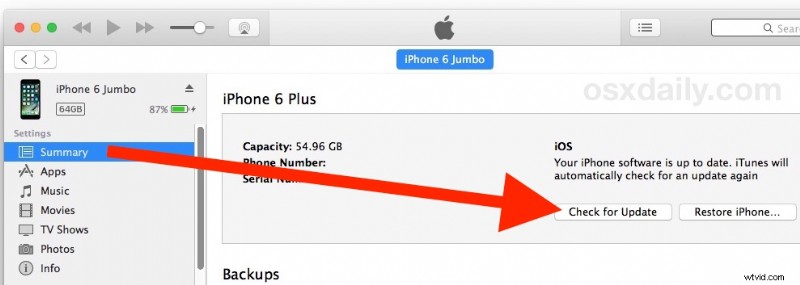
Il processo di downgrade completo da iOS 12 beta a iOS 11.4.1 potrebbe richiedere del tempo e lo schermo dell'iPad o dell'iPhone diventerà nero e si riavvierà più volte, mostrando occasionalmente un logo Apple o una barra di avanzamento. Lascia che il processo si completi da solo, potrebbe volerci un po'.
Se l'approccio di cui sopra non funziona per qualsiasi motivo, puoi anche utilizzare la modalità di ripristino per ripristinare una versione precedente di iOS ed eseguire il downgrade da iOS 12 beta. Assicurati di aver eseguito un backup prima di provare a utilizzare la modalità di ripristino e ricorda che i backup di iOS 12 non possono essere ripristinati sui dispositivi iOS 11.
Come disinstallare iOS 12 Beta con la modalità di ripristino
Un'altra opzione consiste nell'utilizzare la modalità di ripristino o il ripristino DFU per completare il processo di downgrade. Lo svantaggio di questo approccio è che cancella il dispositivo, costringendoti a ripristinare da un backup compatibile al termine del downgrade. Se non hai un backup disponibile, perderai tutti i dati sul dispositivo.
Devi aggiornare iTunes all'ultima versione disponibile prima di iniziare.
- Avvia iTunes e assicurati di avere una connessione Internet attiva
- Utilizzando un cavo USB, collega l'iPhone o l'iPad con iOS 12 beta al computer con iTunes (può essere un Mac o un PC Windows)
- Posiziona il dispositivo in modalità di ripristino, una procedura che varia a seconda del dispositivo iOS:
- iPhone X, iPhone 8, iPhone 8 Plus:premi e rilascia il pulsante di aumento del volume, quindi premi e rilascia il pulsante di riduzione del volume, infine, tieni premuto il pulsante di accensione/lato fino a visualizzare la schermata della modalità di ripristino
- iPhone 7, iPhone 7 Plus:tieni premuti contemporaneamente il pulsante di accensione/lato laterale e i pulsanti di riduzione del volume, continua a tenerli premuti finché non vedi la schermata della modalità di ripristino
- Modelli di iPad e iPad Pro, iPhone 6s e modelli precedenti di iPhone:tieni premuti contemporaneamente il pulsante di accensione/lato laterale e i pulsanti Home, continua a tenere premuti entrambi i pulsanti fino a visualizzare la schermata della modalità di ripristino
- Fai clic sull'opzione "Ripristina" quando viene visualizzata in iTunes, tieni presente che cancella tutti i dati sul dispositivo e quindi installa l'attuale versione non beta di iOS
- Attendere il completamento del processo di ripristino di iOS, potrebbe volerci un po' di tempo per reinstallare iOS 11
Al termine del ripristino, l'iPhone o l'iPad si riavvierà nel processo di installazione, proprio come se fosse un dispositivo nuovo di zecca. Durante il processo di configurazione puoi ripristinare l'iPhone o l'iPad sottoposto a downgrade da un backup da iCloud o iTunes.
Quest'ultimo metodo di ripristino della modalità di ripristino è in realtà ciò che Apple consiglia di disinstallare una versione beta di iOS nel proprio articolo di supporto qui, ma non è l'unico approccio che funziona.
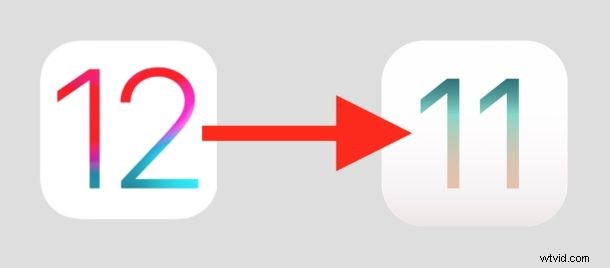
Se gli approcci di cui sopra falliscono per qualche motivo, sia utilizzando l'IPSW standard che utilizzando la modalità di ripristino, puoi anche provare a ripristinare con iTunes quando l'iPhone o l'iPad è in modalità DFU di livello inferiore, anche se questo non dovrebbe essere considerato necessario per il semplice downgrade nella maggior parte dei casi.
- Entra in modalità DFU su iPhone X, iPhone 8 Plus, iPhone 8
- Utilizzo della modalità DFU con iPhone 7 e iPhone 7 Plus
- Utilizzo della modalità DFU su altri modelli di iPhone
- Utilizzo della modalità DFU su iPad
Ancora una volta, l'utilizzo della modalità DFU non dovrebbe essere necessario per la stragrande maggioranza dei casi di downgrade di iOS 12 beta. In genere la modalità DFU è necessaria solo quando un iPhone o iPad si trova in uno stato "bloccato" per essere inutilizzabile.
Hai eseguito il downgrade da iOS 12 beta a iOS 11? Qual è stata la tua esperienza con la disinstallazione della beta di iOS 12? Fatecelo sapere nei commenti qui sotto!
